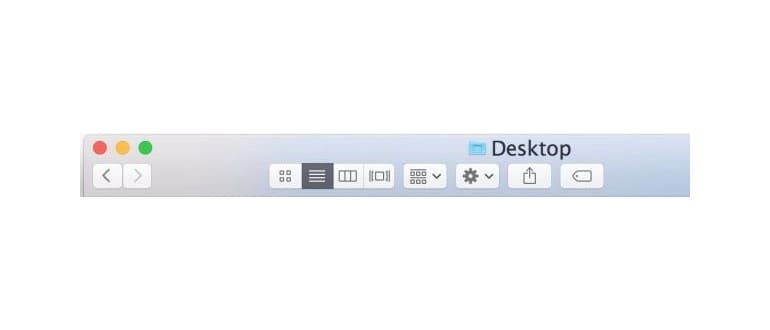Gli effetti trasparenti hanno avuto un ruolo centrale nell’interfaccia utente di Mac OS X da quando Mac ha ricevuto un restyling con le versioni recenti di macOS Sierra, OS X El Capitan e Yosemite. Mentre a molti utenti piace la trasparenza presente nelle barre del titolo e nelle barre laterali delle finestre, ci sono anche quelli che preferiscono un aspetto più solido e pulito. Disabilitare questa funzione può anche portare a un miglioramento delle prestazioni su alcuni Mac, eliminando quell’effetto «eye candy» degli elementi dell’interfaccia utente traslucida.
Disattivare la trasparenza comporta una modifica visibile dell’interfaccia: barre, pulsanti e lati delle finestre non acquisiranno più il colore degli elementi presenti dietro di essi. La decisione di mantenere o meno questa funzione è soggettiva e dipende dalle preferenze individuali, ma attivarla o disattivarla è davvero semplice. Se poi decidi che non fa per te, il cambiamento richiede pochissimo sforzo.
Come ridurre la trasparenza nell’interfaccia utente di macOS e Mac OS X.
L’impostazione che ci interessa si chiama ‘Riduci trasparenza’ e disabilita completamente la trasparenza in tutti gli elementi dell’interfaccia con un aspetto traslucido. Questa opzione è disponibile in macOS 10.12 e versioni successive, oltre che in OS X 10.10.x e 10.11.x; le versioni precedenti non offrono questa possibilità:
- Apri il menu Apple e seleziona «Preferenze di Sistema».
- Seleziona il pannello «Accessibilità» e poi «Visualizza» dall’elenco delle opzioni.
- Cerca «Riduci trasparenza» e seleziona questa opzione per disattivare gli effetti trasparenti nell’interfaccia utente di Mac OS X.
- Chiudi normalmente le Preferenze di Sistema.
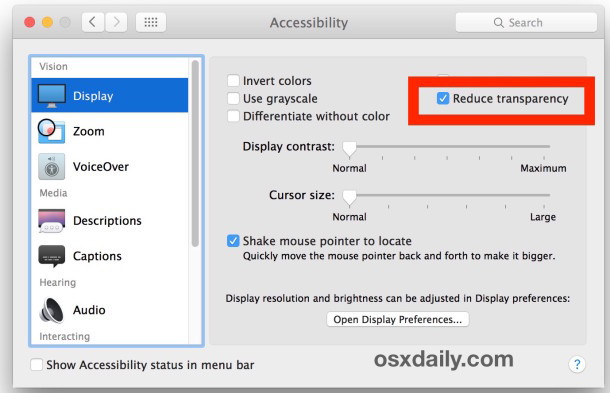
Visivamente, l’effetto è piuttosto sottile.
Ecco come appare una barra del titolo della finestra del Finder senza la trasparenza attiva. Si presenta con il tipico grigio discreto che caratterizza l’interfaccia Mac da decenni:

Al contrario, con la trasparenza attivata, che è l’impostazione predefinita di Mac OS X, la barra del titolo assume i colori degli elementi che si trovano dietro o all’interno della stessa finestra; in questo caso, appare blu:

Oltre a modifiche visive, queste impostazioni possono anche migliorare leggermente le prestazioni, specialmente su hardware più datato, riducendo l’utilizzo della CPU del processo WindowServer. Questa regolazione è particolarmente utile per accelerare l’uso di Yosemite, sebbene il miglioramento si noti anche su OS X 10.11, sebbene in misura minore.
Gli utenti possono anche osservare un aumento della frequenza dei fotogrammi degli elementi disegnati sullo schermo in OS X, che è evidente su alcuni Mac, soprattutto quando ci sono animazioni che si bloccano in situazioni come Mission Control. Per chi ha un occhio più tecnico, è possibile misurare questo miglioramento utilizzando il misuratore FPS FrameMeter di QuartzDebug.
Vale la pena menzionare che esiste anche l’opzione «Aumenta contrasto» in OS X, che disabilita la trasparenza e rende gli elementi delle finestre e dell’interfaccia utente un po’ più evidenti. Questa funzione può risultare utile per chi trova il nuovo aspetto di macOS un po’ troppo invadente.
Novità nel 2024: Miglioramenti e personalizzazioni in macOS
Nel 2024, Apple ha introdotto ulteriori opzioni di personalizzazione nell’interfaccia di macOS, inclusa la possibilità di regolare non solo la trasparenza ma anche il contrasto e la luminosità delle finestre. Queste nuove funzionalità aiutano a rendere l’esperienza utente ancora più fluida e adattabile alle necessità di ciascun utente. Per attivare queste nuove impostazioni, basta tornare nel menu «Preferenze di Sistema» e esplorare le nuove opzioni sotto «Accessibilità».
Inoltre, gli sviluppatori stanno introducendo aggiornamenti che ottimizzano le performance del sistema operativo, garantendo una navigazione più veloce e reattiva. Questo è particolarmente importante per coloro che utilizzano applicazioni grafiche pesanti o multitasking intensivo.
La trasparenza, pur rimanendo un elemento distintivo dell’estetica di macOS, sta diventando sempre più personalizzabile, permettendo a ciascun utente di trovare l’equilibrio perfetto tra bellezza visiva e prestazioni. Se non l’hai ancora fatto, esplora queste nuove opzioni e rendi il tuo Mac ancora più tuo!